フィルター サービス アクションでは、ロケーション条件または属性条件、あるいはその両方に基づいて、受信データ メッセージをトラッキング サービスの対象とすることや、逆に対象外とすることができます。
- ArcCatalog を開始するか、ArcMap で カタログ ウィンドウにアクセスします。
- トラッキング コネクションをまだ確立していない場合は、使用可能なトラッキング コネクションをダブルクリックして、それに接続します。
- トラッキング コネクションを展開して、使用可能なすべてのトラッキング サービスのリストを表示します。アクションを適用するトラッキング サービスを右クリックして、[プロパティ] をクリックします。[サービス プロパティ] ダイアログ ボックスが表示されます。
または、カタログ ウィンドウで対象のトラッキング サービスをダブルクリックすることもできます。
- [サービス プロパティ] フォームの [アクション] タブをクリックします。
- [新規アクション] ボタンをクリックします。
![[新規アクション...] ボタンをクリックしてアクションを新規作成します [新規アクション...] ボタンをクリックしてアクションを新規作成します](GUID-6A01F899-486F-4C4A-BBE5-882CCB3D974C-web.png)
- [作成するアクション タイプ] パネルの [フィルター] をクリックします。
![新規アクションで [フィルター] レイヤー アクションを選択します 新規アクションで [フィルター] レイヤー アクションを選択します](GUID-180BFC77-94D2-4511-9B46-E9C9B72CD893-web.png)
- テキスト ボックスをクリックして、アクションの名前を入力し、[OK] をクリックしてアクション パラメーター フォームを開きます。
- [フィルター アクション パラメーター] ダイアログ ボックスの [タイプ] ドロップダウン リストから、適切なフィルターのタイプを選択します。
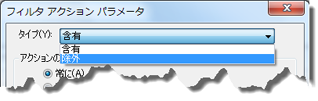
含有
トリガー条件を満たすデータ メッセージをトラッキング サービスの対象とします。
除外
トリガー条件を満たすデータ メッセージをトラッキング サービスの対象外とします。
- アクションにトリガーを設定します。[アクションの始動] パネルで、次の必要ないずれかのオプションのボタンをクリックし、さらに手順に従ってトリガーを設定します。
常に
アクションは常に実行されます。
属性クエリ
アクションは、属性条件に基づいて実行されます。属性トリガーを設定する方法の詳細
ロケーション クエリ
アクションは、ロケーション条件に基づいて実行されます。ロケーション トリガーを設定する方法の詳細
属性 と ロケーション クエリ
アクションは、属性条件とロケーション条件の組み合わせに基づいて実行されます。
- 対象のアクションに対するトリガーの設定を完了したら、[OK] をクリックしてアクションを作成します。
- 新しいアクションが、トラッキング サービスのサービス アクション リストに表示されます。そのリストにその他のサービス アクションが表示されている場合、上下の矢印ボタンを使用して、トラッキング サービスに適用する順序でそれらのサービス アクションを配置することができます。対応するチェックボックスをオンまたはオフにすることによって、リスト内のサービス アクションを有効または無効にすることもできます。

- [サービス プロパティ] ダイアログ ボックスの [適用] または [OK] をクリックして、変更内容を適用します。